U盘重装系统要笔记本配置要求吗?笔记本配置低重装系统步骤【详解】
发布时间:2024-09-03 14:40:06
很多人在考虑使用U盘重装系统时,可能会担心笔记本的配置是否会影响安装过程。实际上,这样的担心是多余的!U盘装系统这种方法适用于几乎所有的电脑,无论是笔记本还是台式机,都可以通过这种方式来快速、便捷地完成系统的重装。U盘启动盘的创建与使用,与电脑的具体配置并没有直接关联,只要电脑支持从U盘启动,便可以顺利进行系统重装。本文将详细讲解笔记本配置低重装系统步骤!

一、u盘装系统所需工具
系统版本:win7企业版
装机工具:电脑店u盘启动盘制作工具(点击即可下载)
二、u盘装系统准备工作
1、文件备份:
在重新安装操作系统之前,务必备份所有重要的文件,如文档、照片、音乐、视频等。您可以将它们复制到外部硬盘、云存储或另一个计算机上,以防止数据丢失。
确保您备份了操作系统盘(通常是C:\驱动器)上的任何个人文件。这包括桌面、文档、下载和其他用户文件夹。
2、U盘空盘:
确保U盘是空的,或者至少没有重要数据,因为制作U盘启动盘时,U盘上的所有数据都将被擦除。
使用一个具有足够大容量的U盘,以容纳操作系统安装文件以及备份文件和驱动程序,如果需要的话。
3、系统包格式:
下载操作系统的正确格式,通常是ISO文件,并需要确保文件完整性和安全性。如何下载呢?
登录msdn网站,使用网站的导航工具来找到所需的操作系统镜像,在下载页面上,将看到不同版本和版本号的操作系统,选择要下载的操作系统版本,再选择语言和位数。复制下载链接,打开下载软件,如迅雷,以开始下载操作系统的ISO文件。
三、u盘装系统详细步骤
a.确认电脑处于联网状态下,进入电脑店官网下载u盘启动盘制作工具。
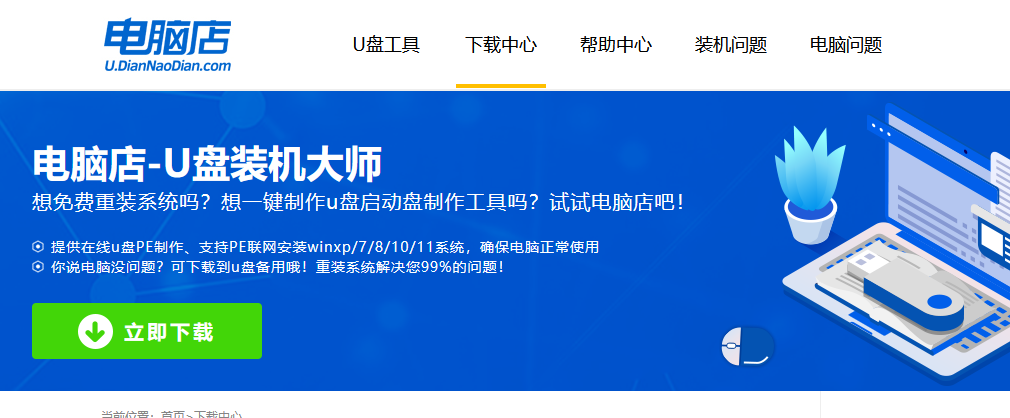
b.将一个8G的u盘插入电脑USB接口,打开制作工具。
c.选择【启动模式】为【USB-HDD】,【分区格式】为【NTFS】,最后点击【全新制作】即可。
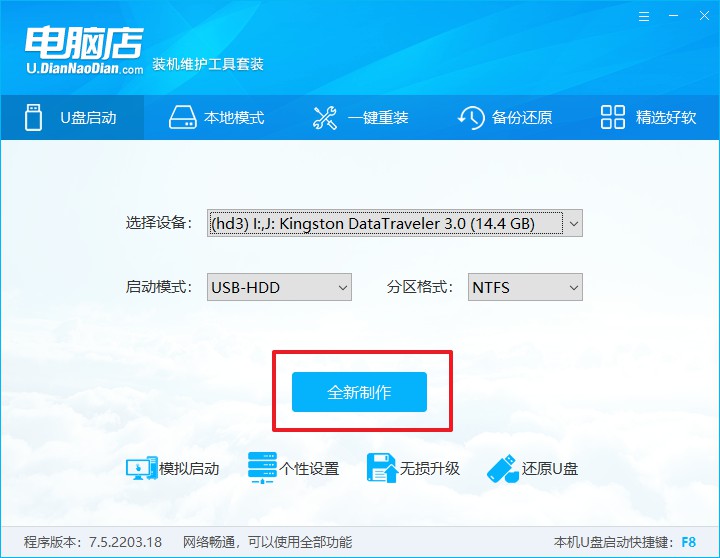
2、怎么设置u盘启动?
a.确认自己电脑的型号,在电脑店官网查询对应的u盘启动快捷键。
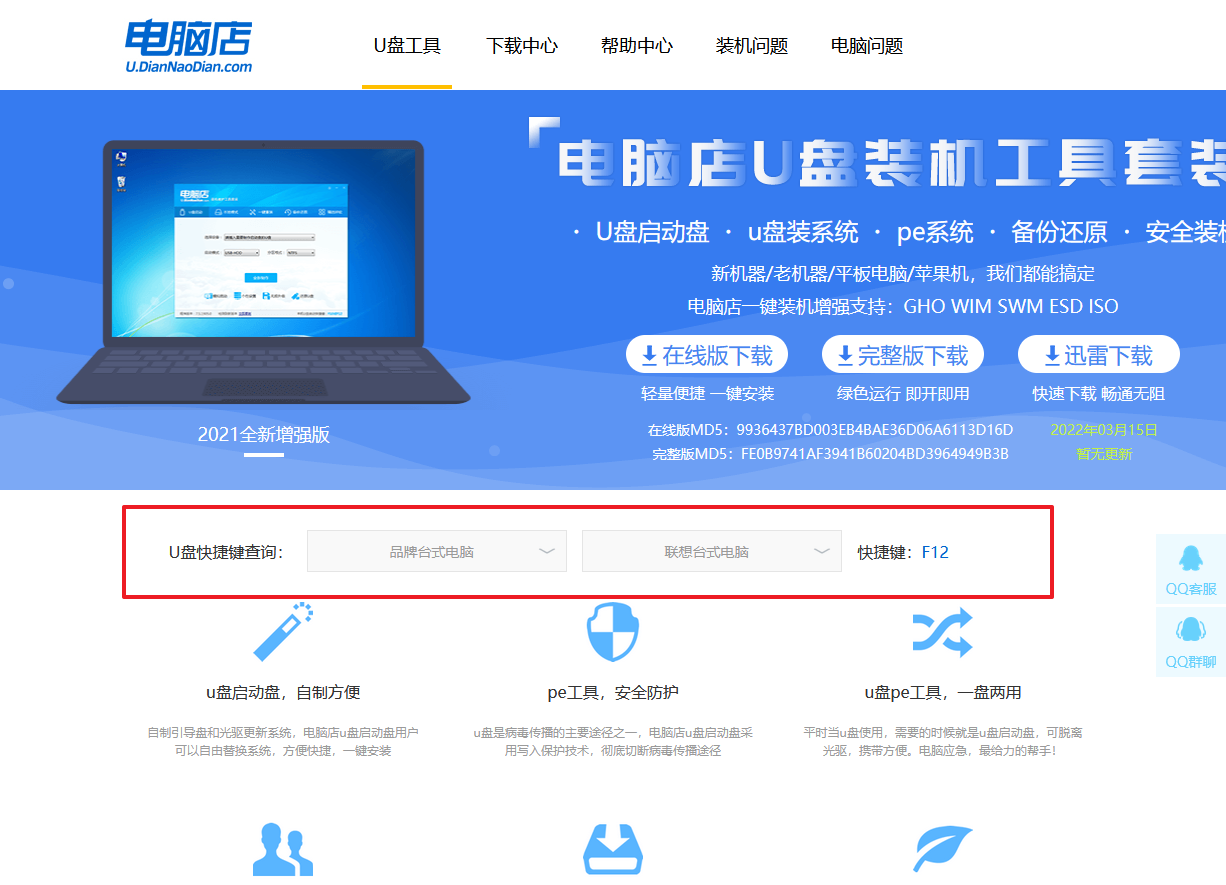
b.将制作好的u盘启动盘插入电脑,重启后按下快捷键,接下来就会进入优先启动项的设置界面。
c.选择u盘启动盘的一项,一般是带有USB字样的选项,回车即可。
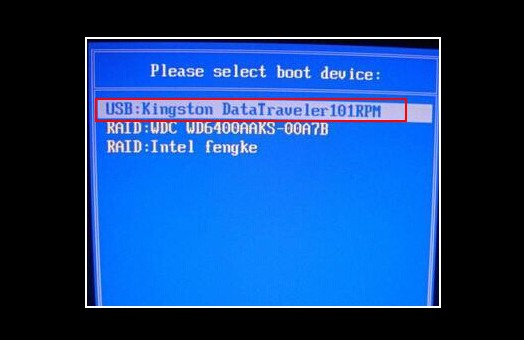
d.接下来就进入电脑店winpe的主菜单了,选择【1】回车。
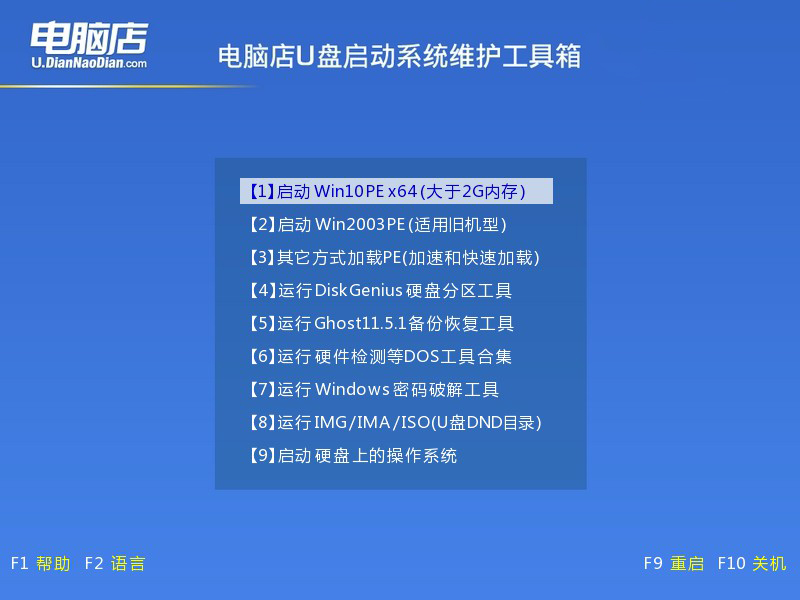
3、如何u盘装机?
a.在桌面打开电脑店一键装机,如下图所示,设置好有关选项,点击【执行】。
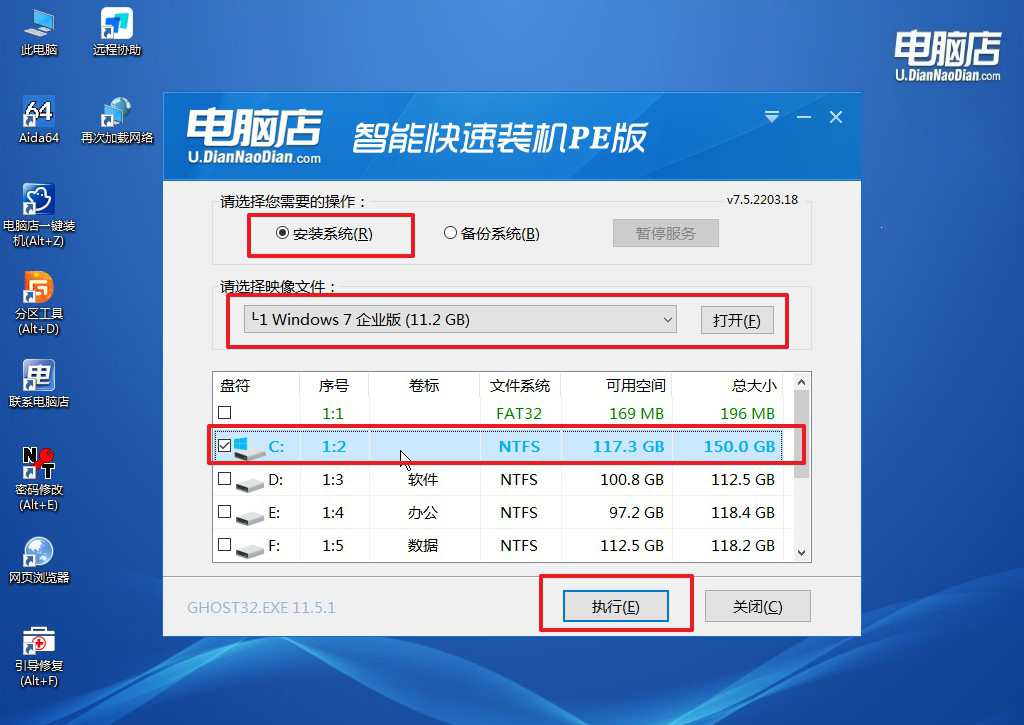
b.在还原窗口中,可默认设置直接点击【是】。
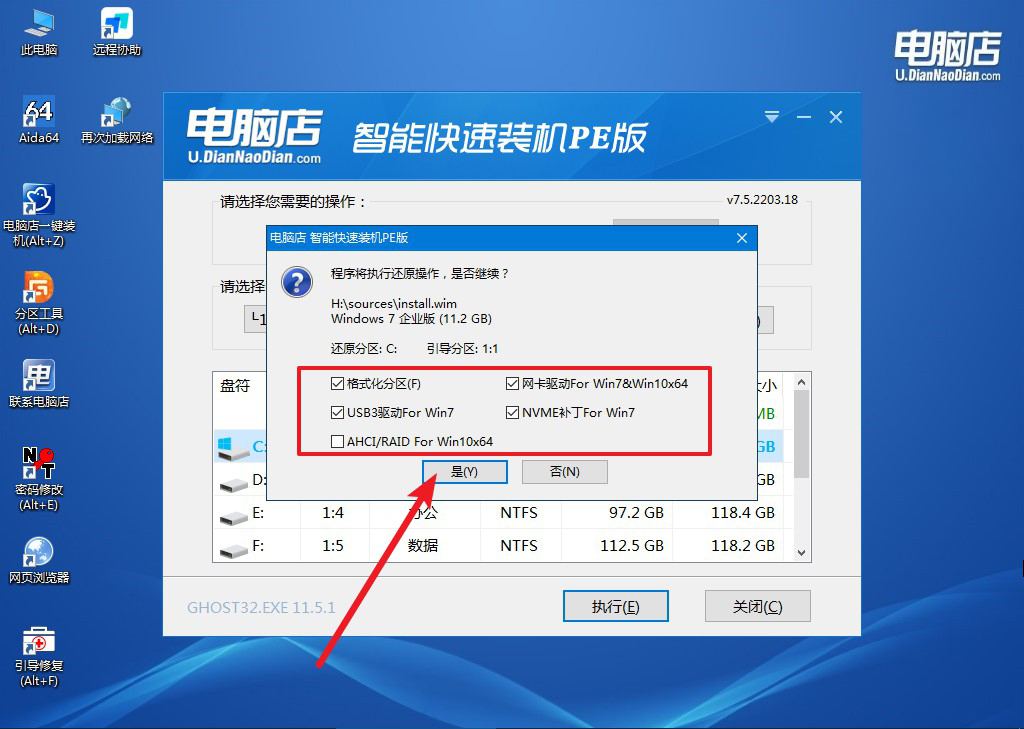
c.勾选【完成后重启】,等待安装完成。
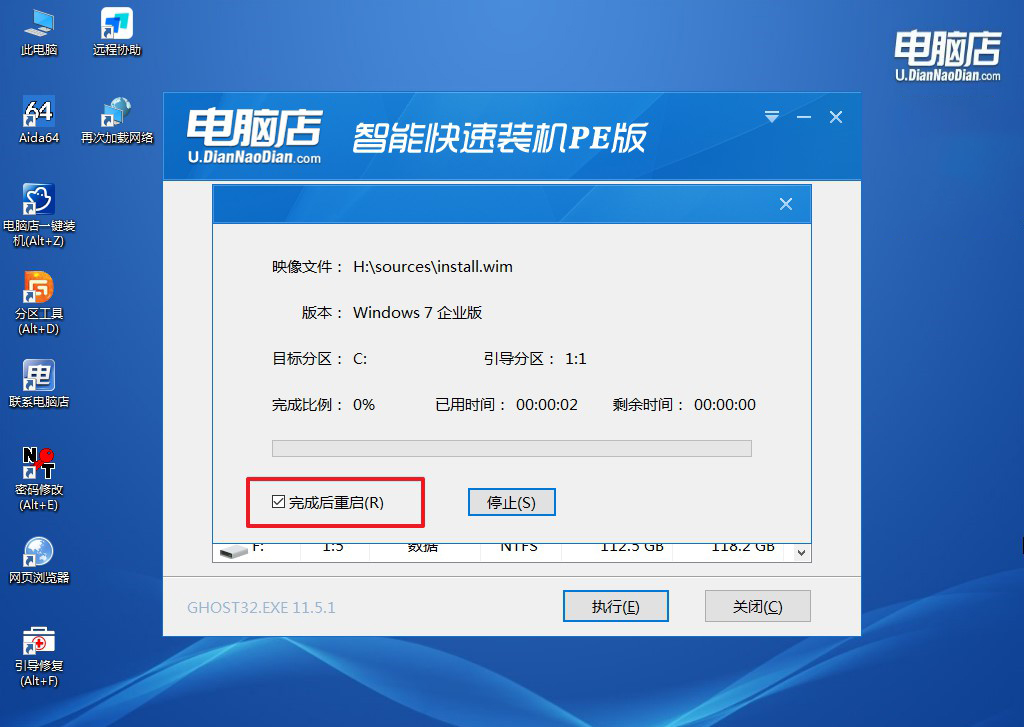
4、重启后就可以进入系统啦!
四、u盘装系统后可能遇到的问题
电脑重装后显卡驱动会改变吗?
电脑重装系统后,显卡驱动可能会改变。重装系统通常会清除旧的驱动程序,系统安装完成后,可能会默认安装基础显卡驱动,这些驱动虽然可以提供基本的显示功能,但无法充分发挥显卡的性能。因此,为确保显卡能够正常运行并支持高性能图形任务,建议重装系统后尽快从显卡制造商的官方网站下载并安装适配当前系统的最新显卡驱动程序。这样可以确保最佳的图形表现和兼容性。
笔记本配置低重装系统步骤就跟大家讲解到这里了,无论您的笔记本配置如何,U盘重装系统都是一种可靠且普适性强的选择。它无需复杂的硬件要求,也不受笔记本型号的限制,只要电脑支持U盘启动,就可以轻松实现系统的重装。通过本文的介绍,希望大家能够更加放心地选择U盘作为重装系统的工具,并在实际操作中获得良好的体验。无论是修复系统问题还是安装新系统,U盘重装都将是不可或缺的利器。

